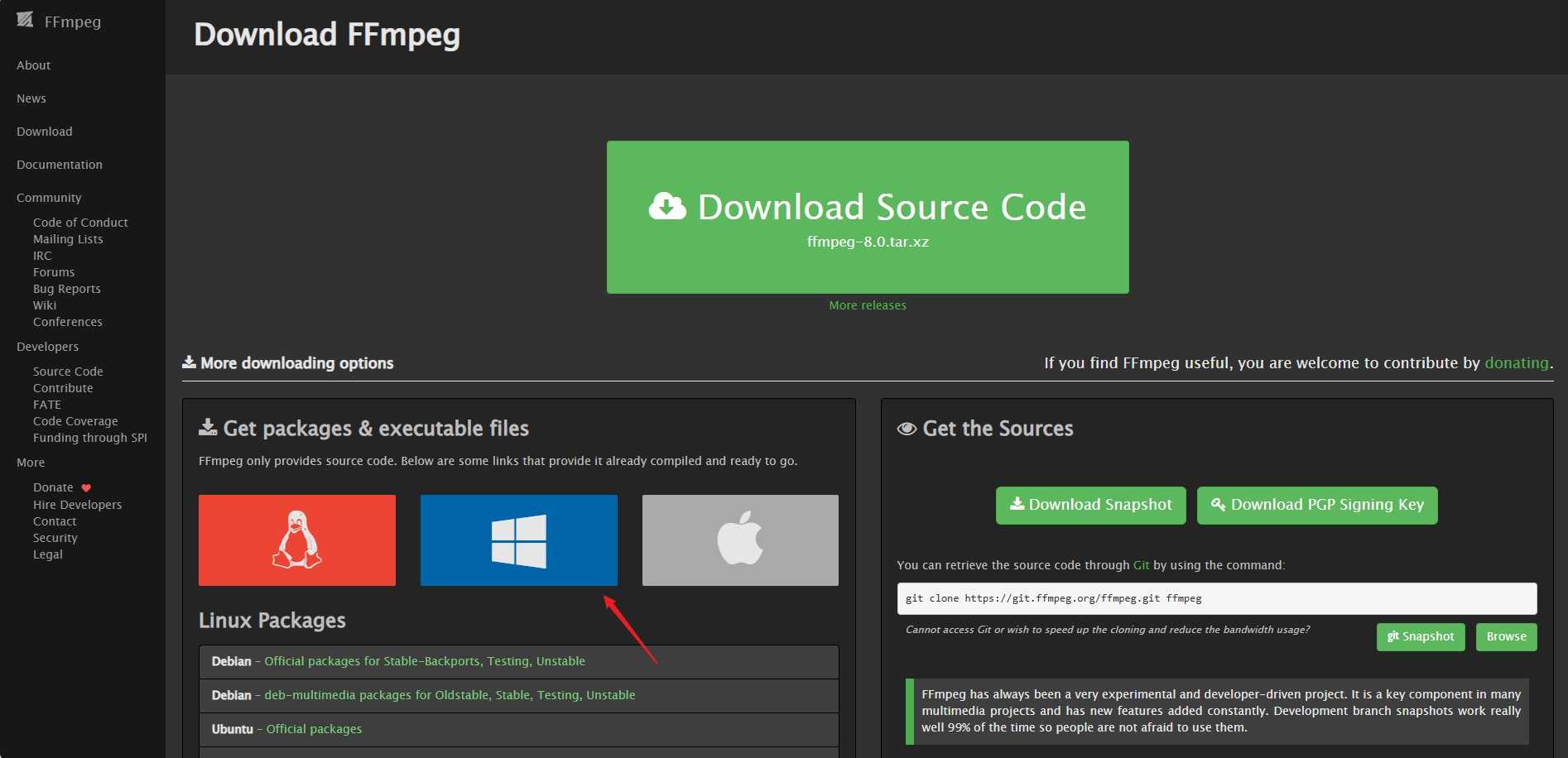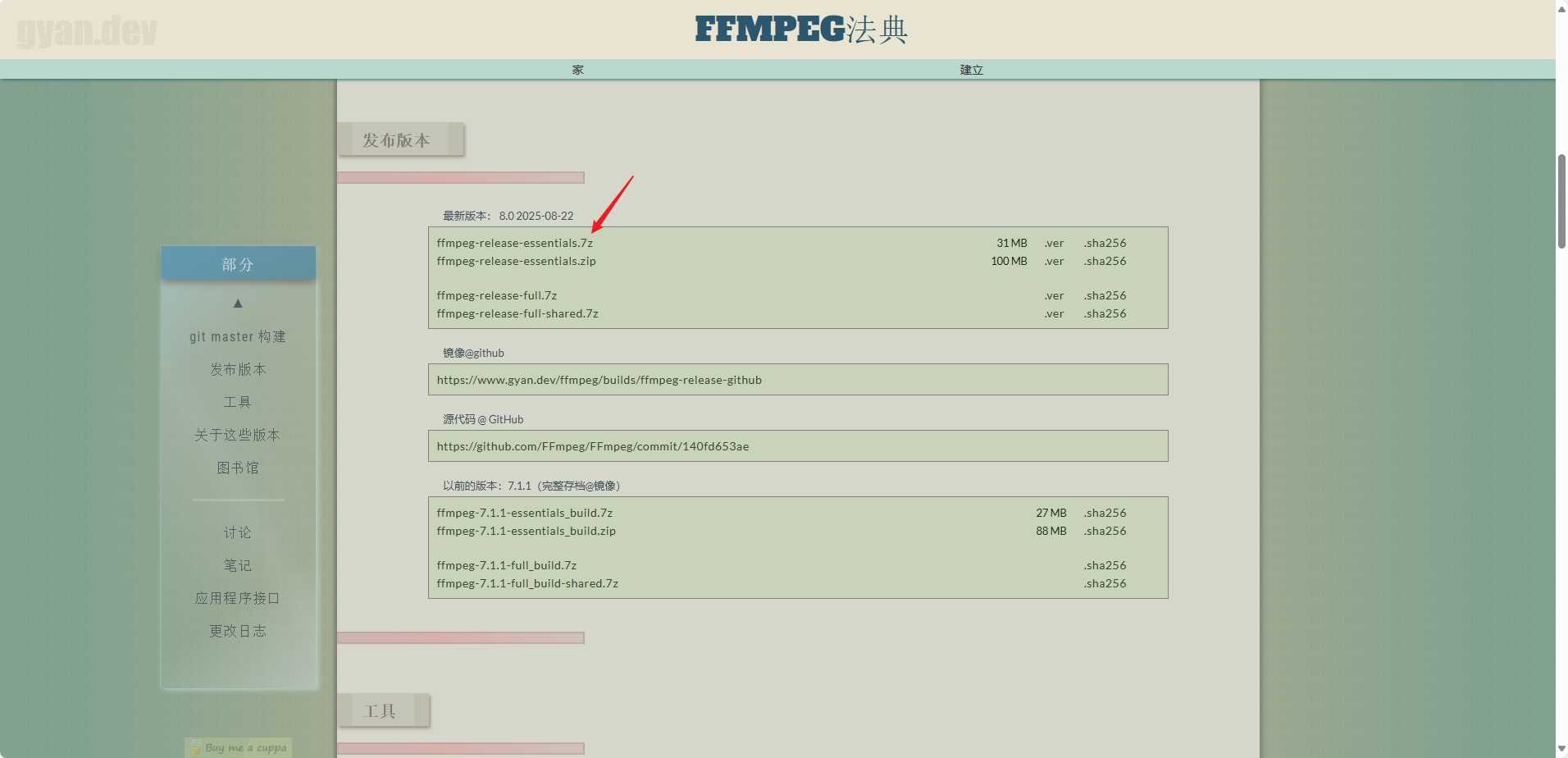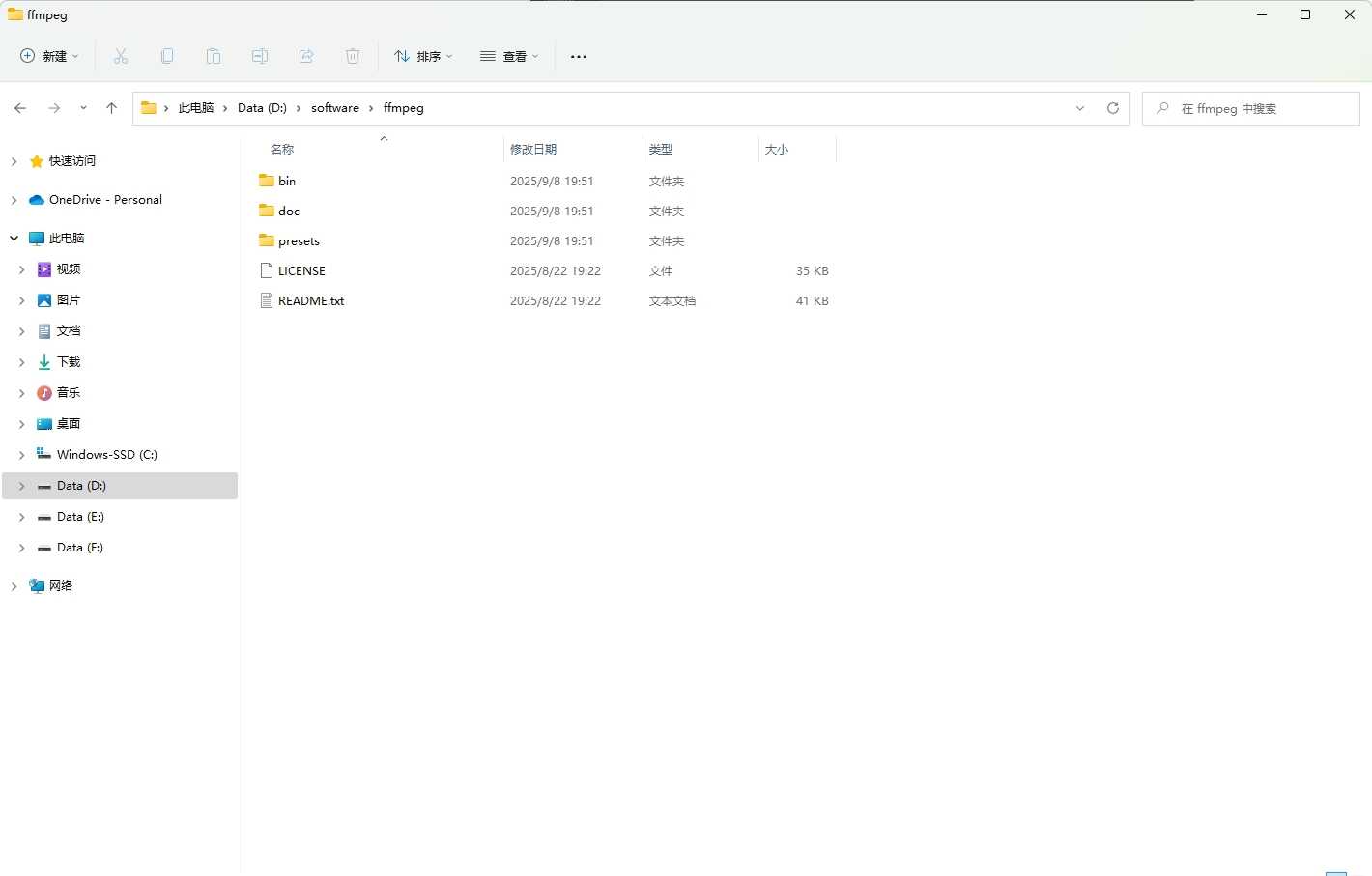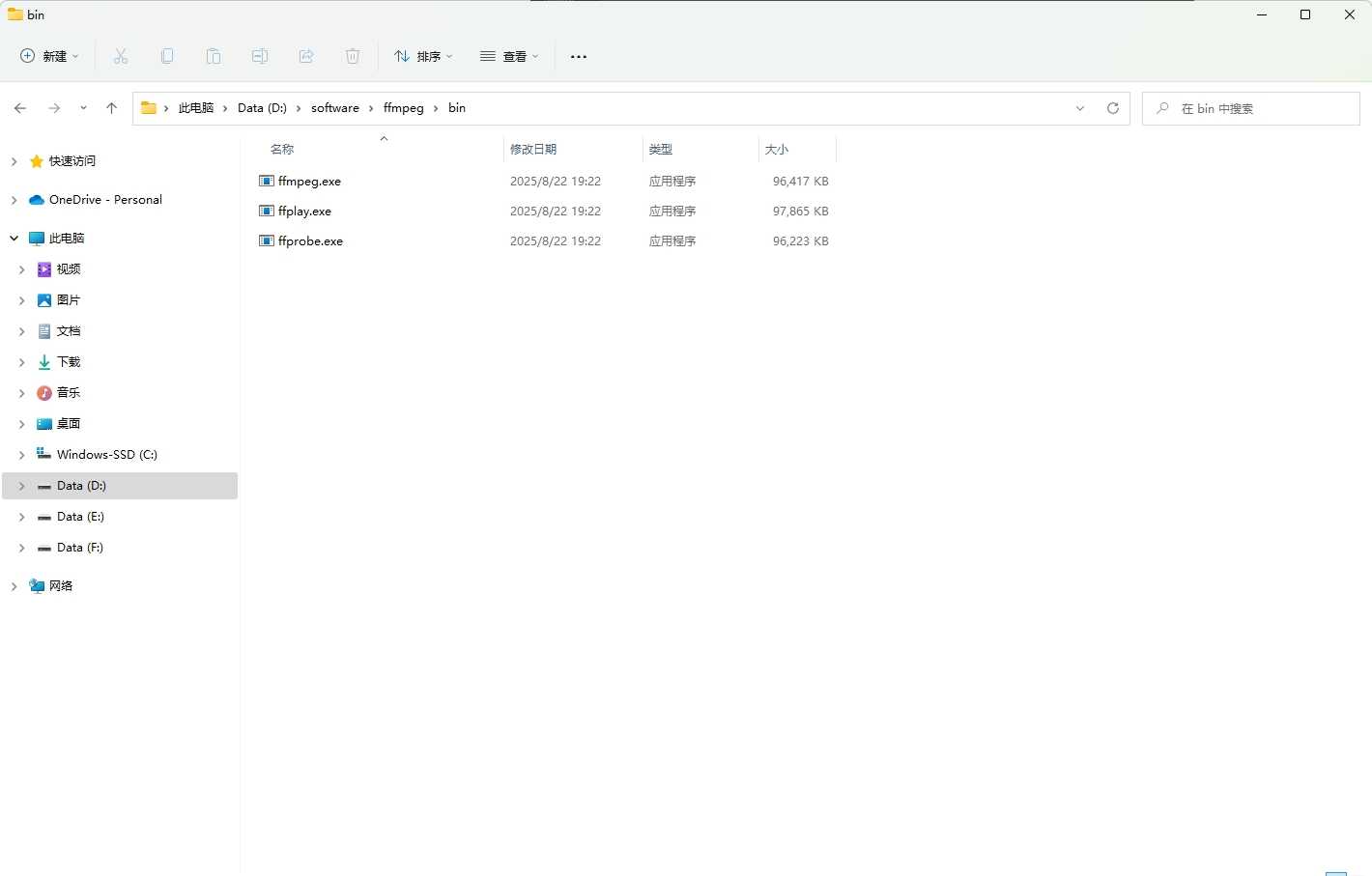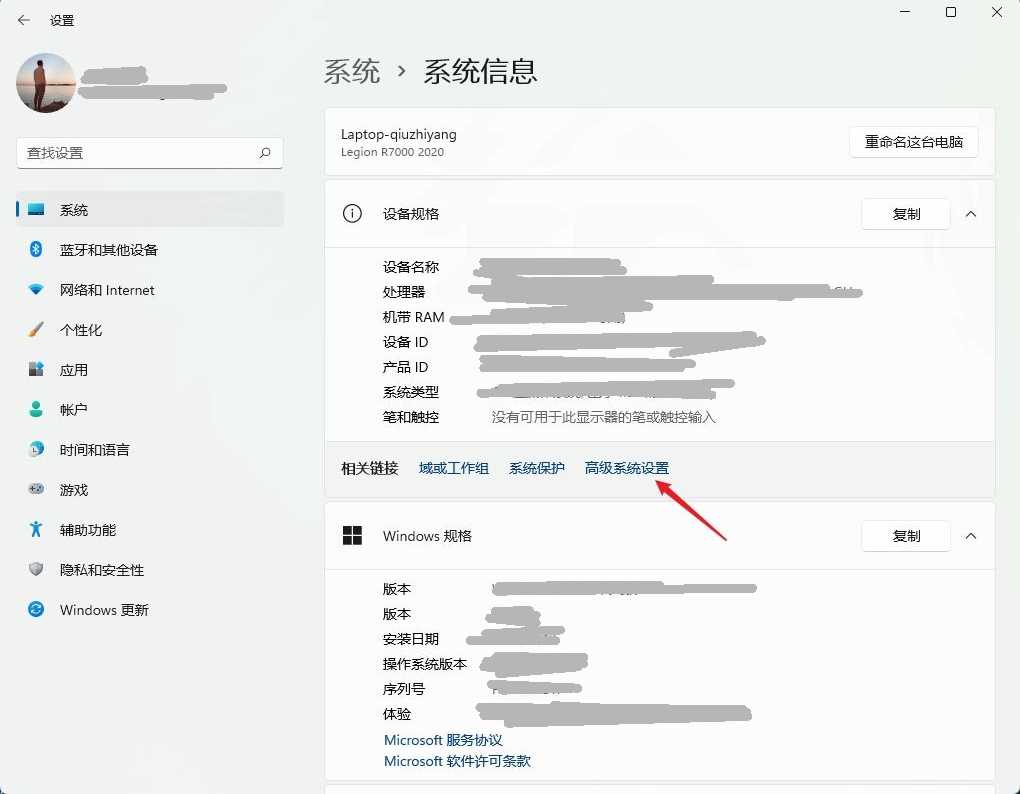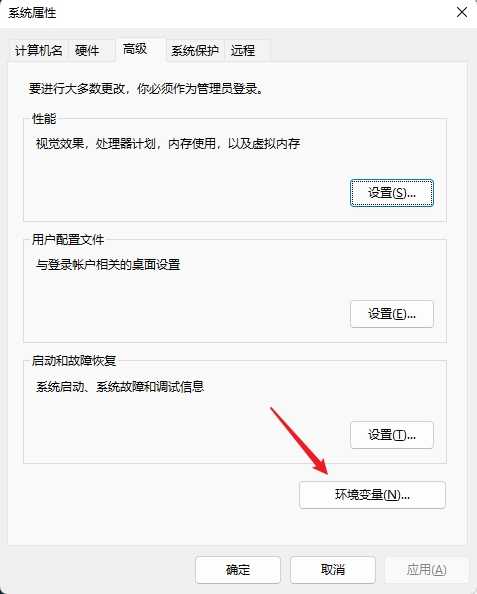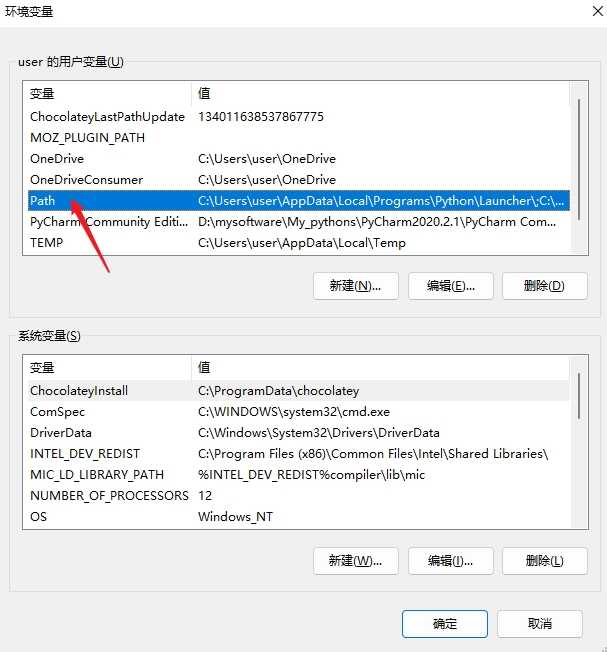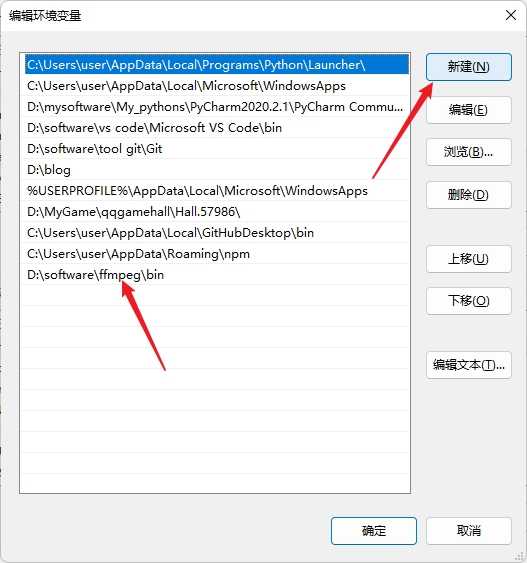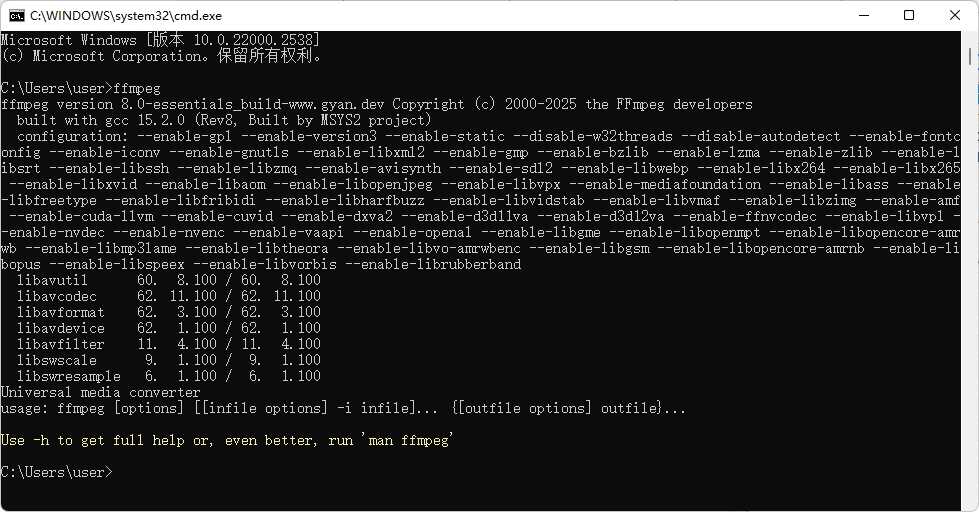如何安装使用ffmpeg软件
非常棒的音视频格式转换、压缩、编辑软件
1. 下载
官方网站:https://ffmpeg.org/download.html
官方发行版下载网站:https://www.gyan.dev/ffmpeg/builds/
2. 解压
将下载好的压缩包解压放在自己放软件的文件夹下即可
3. 配置环境变量
为了能够全局使用(否则仅仅能够在ffmepg.ese文件夹下使用)需要添加环境变量
4. 测试能否使用
5. 使用方法
最基本的格式转换代码
1
2
3
| ffmpeg -i "xxx.flac" "zzz.mp3"
|
1
2
| ffmpeg -i "xxx.mp4" "zzz.mp3"
|
1
2
| ffmpeg -i "xxx.png" "zzz.jpg"
|
1
2
| ffmpeg -i "url" "E:/out.mp4"
|
转换码率和分辨率
1
2
3
| ffmpeg -i input.mp4 -c:v libx264 -crf 23 -c:a copy output.mp4
|
1
2
| ffmpeg -i input.mp4 -c copy output.avi
|
1
2
3
| ffmpeg -i input.mp4 -c:v libx264 -c:a aac output.avi
|
裁剪视频取10秒
1
2
3
4
| ffmpeg -ss 00:00:30 -i input.mp4 -t 00:00:10 -c copy clip.mp4
|
录制屏幕
1
2
3
4
5
6
| ffmpeg -f gdigrab -framerate 30 -i desktop -c:v libx264 -crf 18 -pix_fmt yuv420p screen_record.mp4
|